[视频]WPS Office 2019 怎样对工作表进行排序?
关于平乐古镇WPS Office 2019 怎样对工作表进行排序?,期待您的经验分享,滴水之恩,来日我当涌泉相报
!
更新:2024-03-30 15:57:34自创经验
来自酷狗音乐https://www.kugou.com/的优秀用户哲学怪人,于2018-06-20在生活百科知识平台总结分享了一篇关于“WPS Office 2019 怎样对工作表进行排序?性爱大师”的经验,非常感谢哲学怪人的辛苦付出,他总结的解决技巧方法及常用办法如下:
 [图]2/7
[图]2/7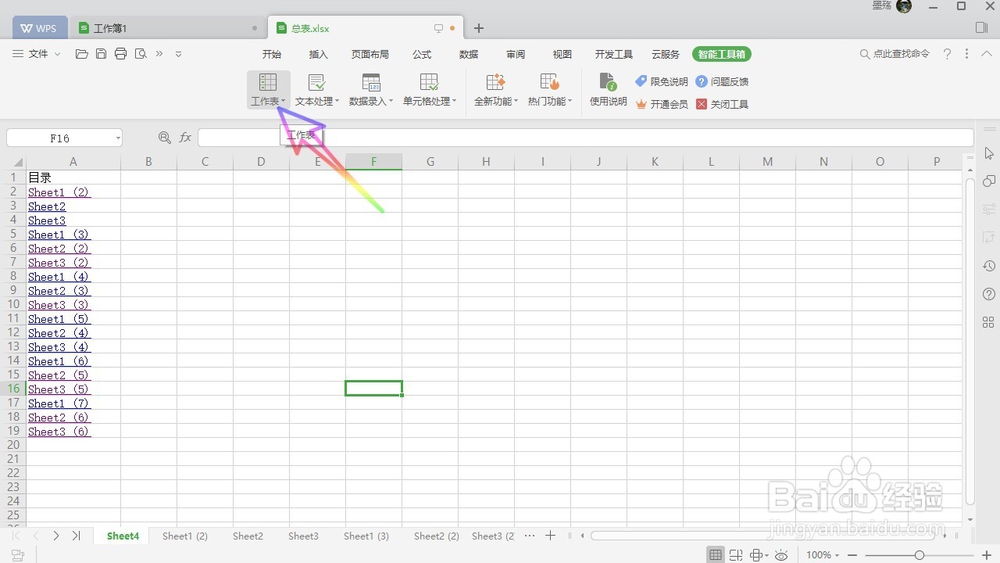 [图]3/7
[图]3/7 [图]4/7
[图]4/7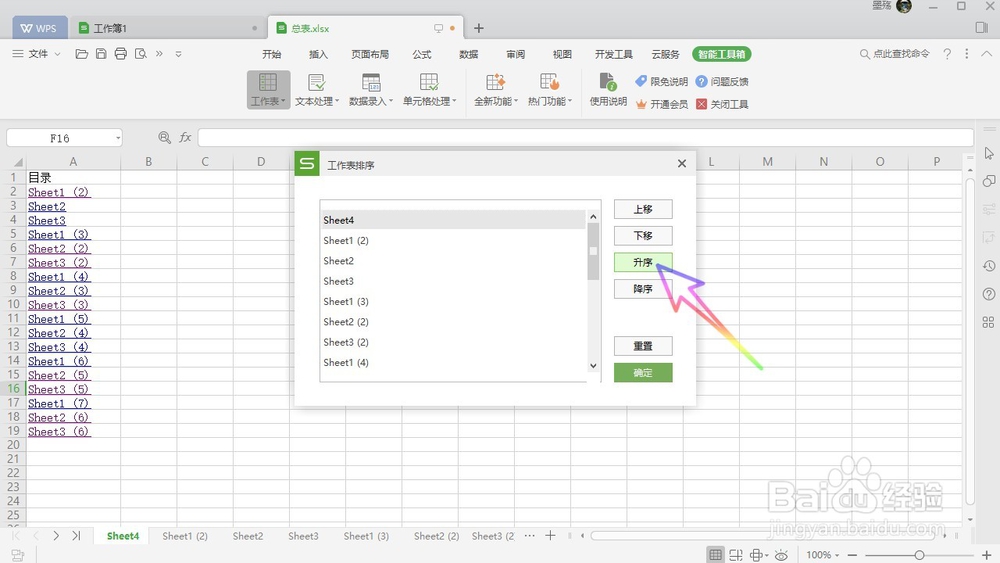 [图]5/7
[图]5/7 [图]6/7
[图]6/7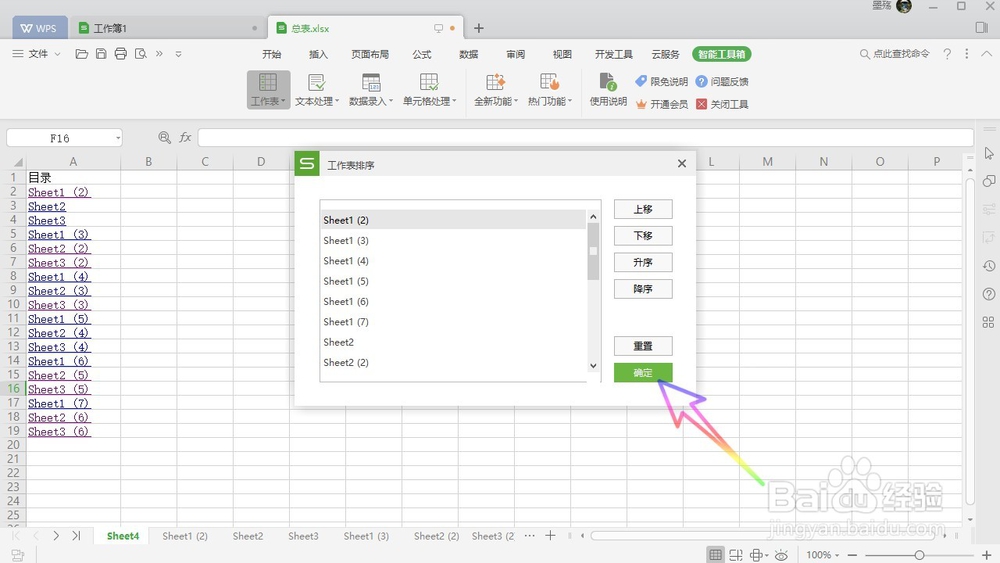 [图]7/7
[图]7/7 [图]
[图]
WPS Office 2019 是金山公司推出的最新版本的办公组件,整个办公组件的界面焕然一新,变得非常的简洁明了,而且融合了各种功能,让WPS Office 2019 综合功能变得更加的强大,能够给我们日常办公带来极大的便利,提高我们的工作效率!
工具/原料
WPS Office 2019方法/步骤
1/7分步阅读首先打开一个表格,然后点击右上角的智能工具箱,如下图所示,
 [图]2/7
[图]2/7在功能区,我们找到工作表,点击打开,如下图所示,
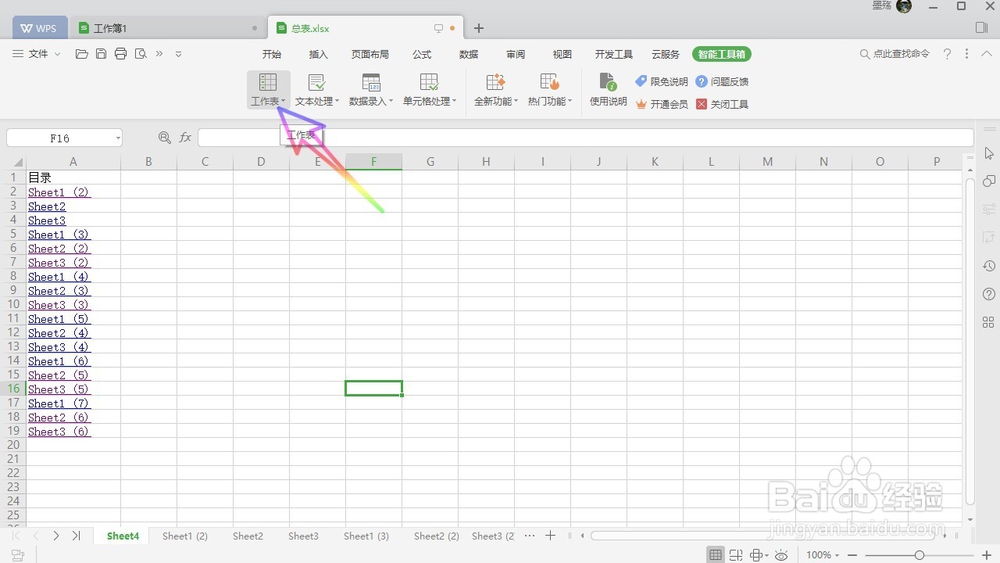 [图]3/7
[图]3/7在列表中,我们选择工作表排序,如下图所示
 [图]4/7
[图]4/7我们可以按照升序或者按照降序进行一键排列,如下图所示,
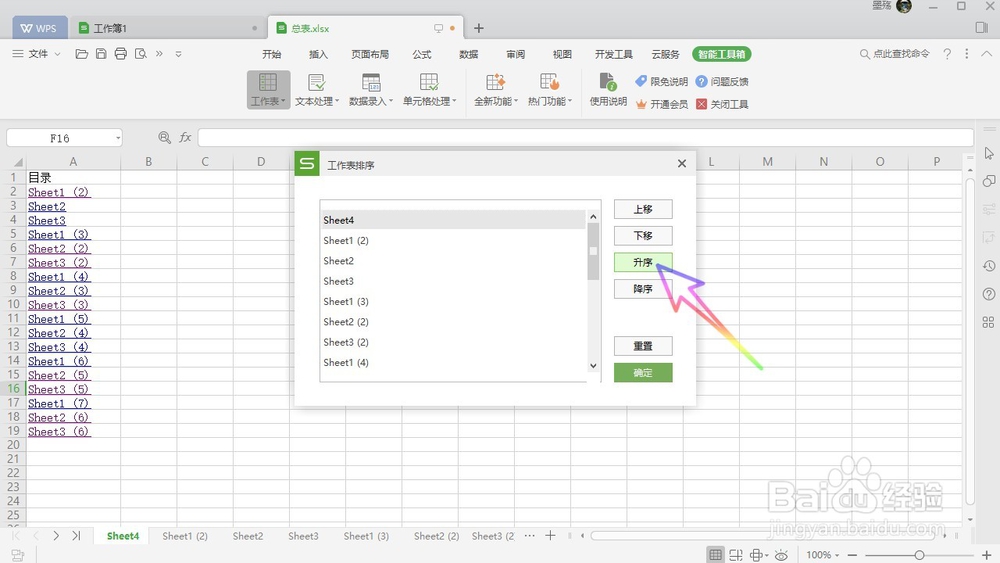 [图]5/7
[图]5/7也可以选中单独的一个工作表,使用上移或者下移按钮进行移动,如下图所示,
 [图]6/7
[图]6/7移动完成之后,点击确定按钮,如下图所示,
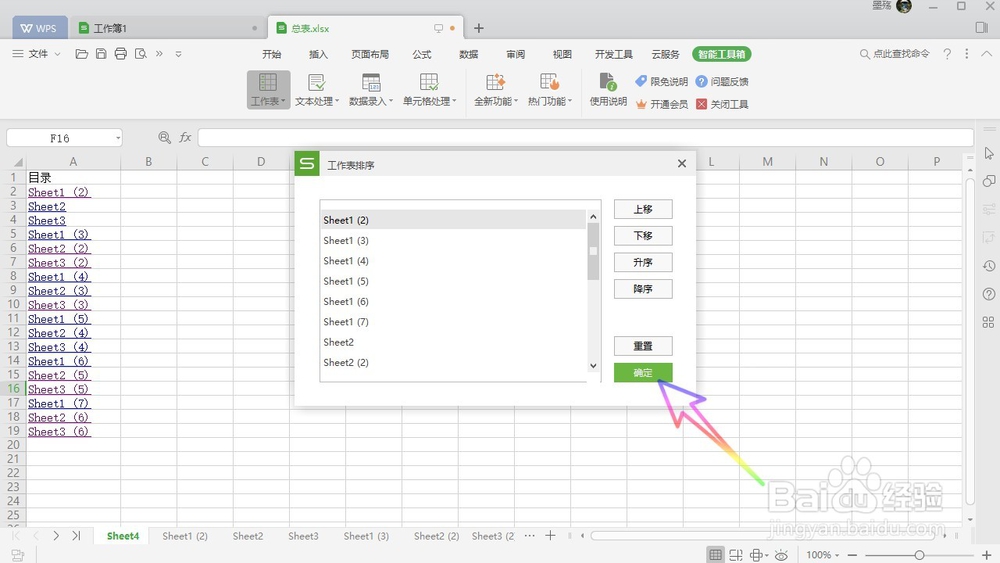 [图]7/7
[图]7/7最后就可以看到,所有的工作表都按照我们所设置的顺序进行重新排列了,如下图所示
 [图]
[图]时尚/美容经验推荐
- Q视频]原神牌背怎么获得
- Q知道怎样瘦腿才是最快方法
- Q了解朋友圈一条线是屏蔽了还是删除了
- Q知道学生瘦脸的最快方法
- Q有晓得如何瘦肚子:怎样快速瘦肚子
- Q有哪些瑜伽入门动作图片教程
- Q想要怎样让脸变白
- Q应该领带打结详解
- Q怎么写正确的淡妆化妆步骤-怎样画淡妆
- Q阐述淑女怎样扎出小清新发型
- Q学习正确的淡妆化妆步骤-怎样画淡妆
- Q有多少中国护肤品十大品牌排行榜
- Q关注全球护肤品十大排名,买得起的大牌必须...
- Q有啥中国护肤品十大品牌排行榜
- Q你知道牛仔阔腿裤搭配什么鞋
- Q怎么办夏天穿内衣很热怎么办
- Q求解答怎样快速瘦肚子
- Q你知道全球十大护肤品排行榜,十款性价比高的...
- Q独家怎么瘦大腿和屁股
- Q请告诉下中学生怎样快速瘦腿
- Q[视频]云闪付怎么领取优惠券
- Q[视频]梅干菜扣肉的做法视频教程
- Q[视频]做什么怎么设置拨打手机提示空号
- Q[视频]怎么看剪映电脑版教程
已有 49241 位经验达人注册
已帮助 237647 人解决了问题


